Браузер Microsoft Edge став доступний для користувачів Linux у формі бета-версії. Це значний крок вперед, оскільки дозволяє користувачам Linux використовувати всі переваги цього браузера, включаючи синхронізацію закладок та інші корисні функції, завдяки входу в обліковий запис Microsoft. У цьому матеріалі ми детально розглянемо процес встановлення та використання бета-версії Microsoft Edge на різних дистрибутивах Linux.
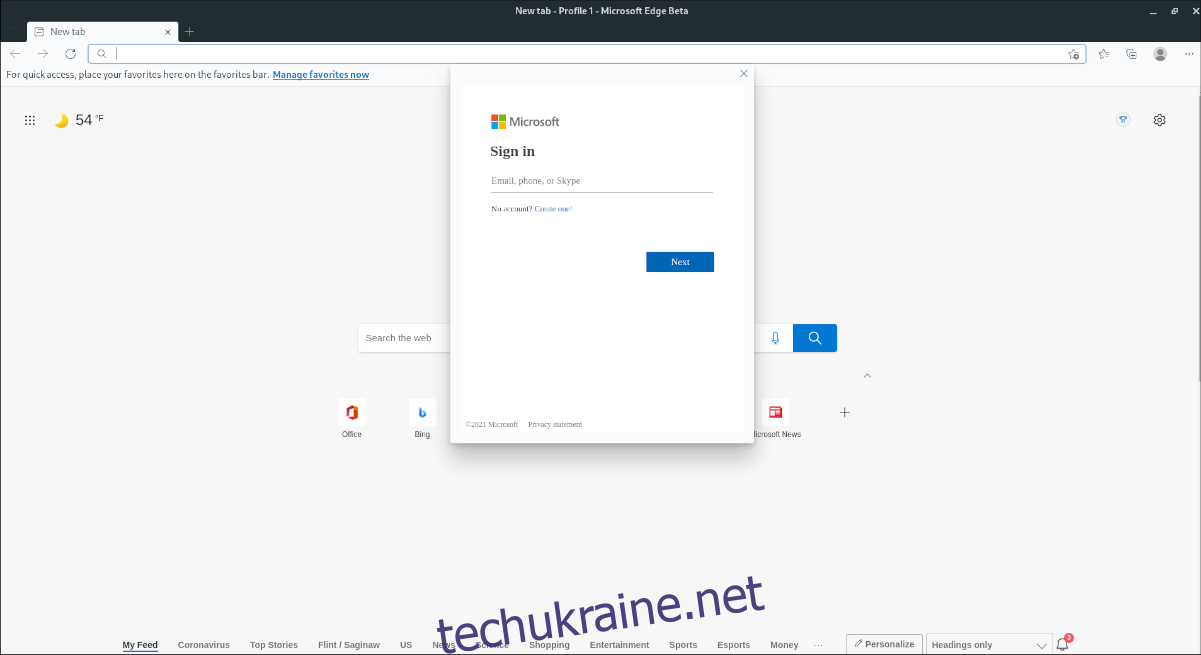
Важливо зазначити, що бета-версія відрізняється від версії для розробників. Хоча вона є більш стабільною, все ж таки може містити деякі помилки. Тому користувачам слід бути готовими до можливих недоліків.
Інструкції зі встановлення для Ubuntu
Найпростіший спосіб встановити бета-версію Microsoft Edge на Ubuntu – це завантажити DEB-пакет. Для цього відкрийте термінал, натиснувши комбінацію клавіш Ctrl + Alt + T, або знайдіть “Термінал” через меню програм.
У вікні термінала виконайте наступну команду, щоб завантажити останній DEB-пакет Microsoft Edge Beta:
wget https://packages.microsoft.com/repos/edge/pool/main/m/microsoft-edge-beta/microsoft-edge-beta_91.0.864.27-1_amd64.deb
Після успішного завантаження, встановіть пакет за допомогою наступної команди:
sudo apt install ./microsoft-edge-beta_91.0.864.27-1_amd64.deb
Інструкції зі встановлення для Debian
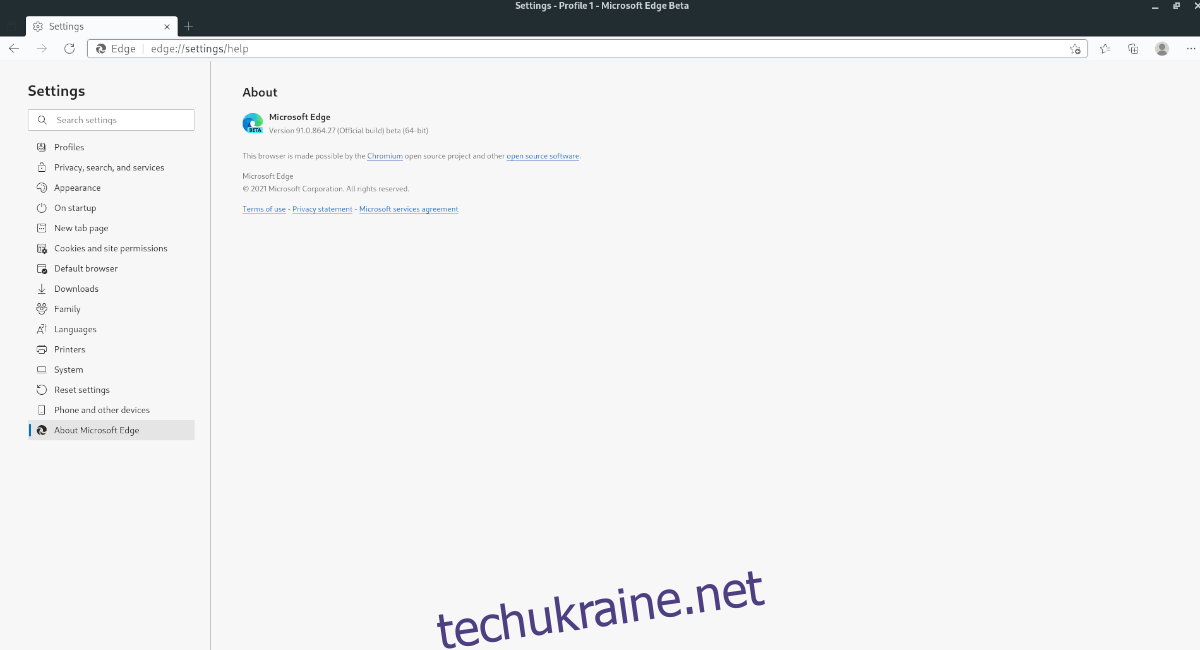
Для Debian процес встановлення бета-версії Microsoft Edge аналогічний. Спочатку відкрийте термінал (Ctrl + Alt + T або через меню програм).
Завантажте DEB-пакет, виконавши таку команду:
wget https://packages.microsoft.com/repos/edge/pool/main/m/microsoft-edge-beta/microsoft-edge-beta_91.0.864.27-1_amd64.deb
Далі встановіть пакет за допомогою команди dpkg:
sudo dpkg -i microsoft-edge-beta_91.0.864.27-1_amd64.deb
Якщо під час встановлення виникли проблеми з залежностями, виправте їх за допомогою:
sudo apt-get install -f
Інструкції зі встановлення для Arch Linux
На Arch Linux встановлення бета-версії Microsoft Edge здійснюється через AUR. Спочатку встановіть пакети “git” і “base-devel” за допомогою команди pacman:
sudo pacman -S git base-devel
Якщо ви не можете використовувати AUR, перейдіть до загальних інструкцій для Linux.
Далі потрібно встановити помічника Trizen AUR:
git clone https://aur.archlinux.org/trizen.git
cd trizen/
makepkg -sri
Після цього встановіть Microsoft Edge Beta за допомогою Trizen:
trizen -S microsoft-edge-beta-bin
Інструкції зі встановлення для Fedora
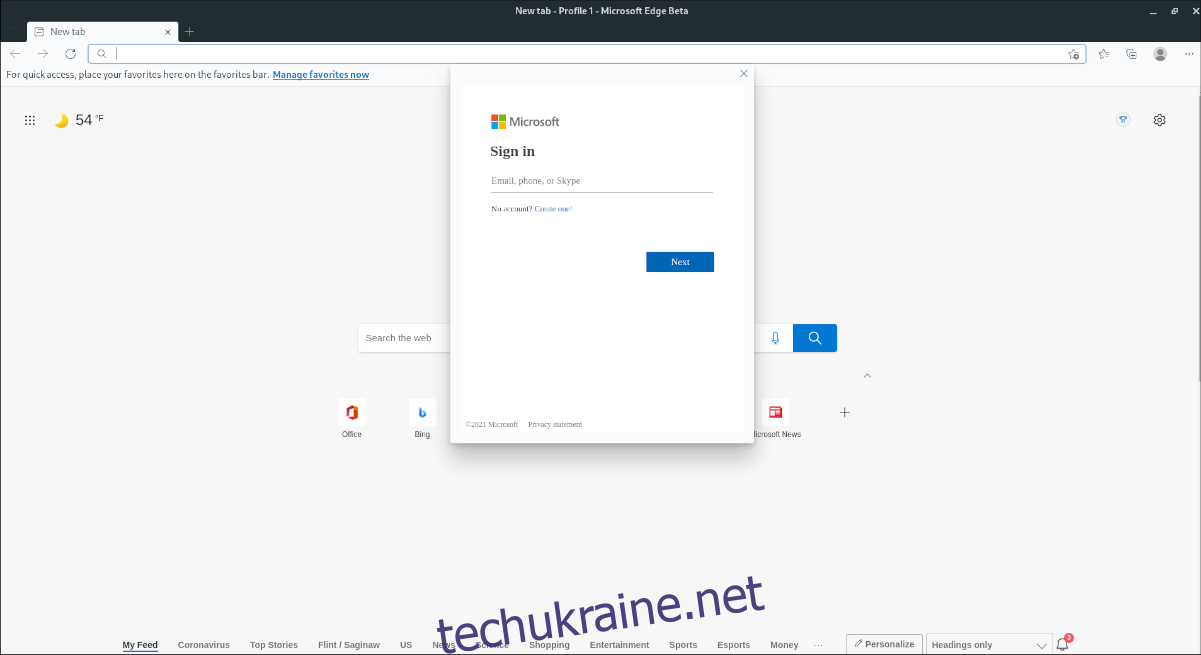
Для Fedora потрібно завантажити RPM-пакет. Відкрийте термінал і виконайте наступну команду, щоб встановити пакет:
sudo dnf install https://packages.microsoft.com/yumrepos/edge/microsoft-edge-beta-91.0.864.27-1.x86_64.rpm
Інструкції зі встановлення для OpenSUSE
Користувачам OpenSUSE потрібно завантажити RPM-пакет. Відкрийте термінал та завантажте пакет за допомогою wget:
wget https://packages.microsoft.com/yumrepos/edge/microsoft-edge-beta-91.0.864.27-1.x86_64.rpm
Після завантаження встановіть пакет за допомогою zypper:
sudo zypper install microsoft-edge-beta-91.0.864.27-1.x86_64.rpm
Загальні інструкції зі встановлення для Linux
Якщо ваш дистрибутив Linux не входить до списку вище, ви все ще можете встановити бета-версію Edge. Для цього відкрийте термінал та завантажте DEB-пакет:
wget https://packages.microsoft.com/repos/edge/pool/main/m/microsoft-edge-beta/microsoft-edge-beta_91.0.864.27-1_amd64.deb
Залежності для бета-версії Edge можуть відрізнятися, тому зверніться до сторінки Edge Beta AUR, де є підказки про необхідні залежності.
Пам’ятайте, що з кожним оновленням бета-версії потрібно буде завантажувати новий пакет і повторювати ці кроки.
Далі потрібно розпакувати вміст DEB-пакета. Використайте команду “ar”, щоб отримати доступ до архіву data.tar.xz:
ar x microsoft-edge-beta_91.0.864.27-1_amd64.deb data.tar.xz
Створіть нову папку “edge-beta-install” для зберігання видобутих даних:
mkdir -p ~/edge-beta-install/
Розпакуйте архів даних до цієї папки:
tar xvf data.tar.xz -C ~/edge-beta-install/
Перейдіть до папки “edge-beta-install” та синхронізуйте файли з системними за допомогою rsync. (Переконайтеся, що rsync встановлено):
cd ~/edge-beta-install/
sudo rsync -a etc/ /etc/
sudo rsync -a opt/ /opt/
sudo rsync -a usr/ /usr/
Після цих кроків бета-версія Edge повинна бути встановлена і готова до запуску. Якщо виникають проблеми з запуском, перевірте встановлення необхідних залежностей. Інформацію про них можна знайти на сторінці Arch Linux AUR для Edge Beta.